Vamos a explicarte cómo ver las fuentes tipográficas instaladas en macOS, cómo añadir nuevas o eliminarlas. Si eres un amante de la personalización y quieres crear textos o proyectos en los que necesites determinados tipos de letras un poco más diferentes, en macOS tienes una herramienta con la que puedes gestionarlos.
Y es lo que te vamos a enseñar a hacer hoy. Empezaremos diciéndote cómo utilizar el Catálogo tipográfico para ver los tipos de letra que tienes instalados. Luego, te diremos cómo usarlo para añadir nuevas fuentes que te descargues y cómo eliminar todas esas que ya no quieras seguir utilizando.
Cómo ver las fuentes de tu Mac
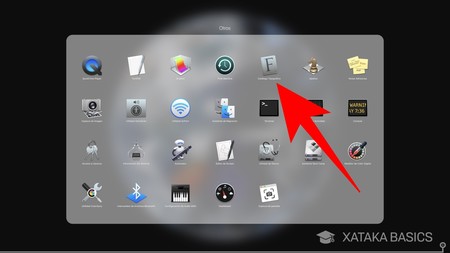
Lo primero que tienes que hacer es abrir la aplicación Catálogo tipográfico de macOS, la cual podrás encontrar dentro de la carpeta de Aplicaciones de tu Mac. Su icono es como el de un libro con una F en la primera de ellas.
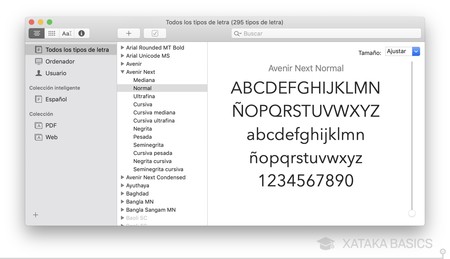
Cuando abras el Catálogo tipográfico, podrás ver todas las fuentes que tienes instaladas en el ordenador, tanto las que has instalado tú como las que ya venían en él. De hecho, puedes ver las listas de todas las fuentes, las nativas del ordenador o las tuyas, y pulsar sobre cada una para ver una visualización.
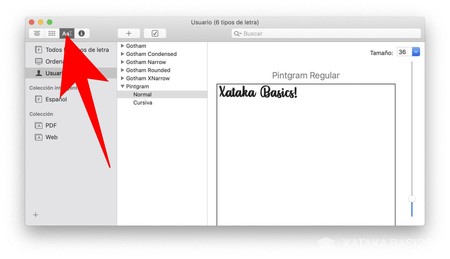
Cuando hayas seleccionado una fuente de la lista, puedes pulsar el botón Aa para probarla. Se abrirá un campo de texto en la parte derecha de la pantalla, y podrás escribir para ver cómo queda con ella el texto que quieras escribir.
Cómo añadir fuentes en tu Mac
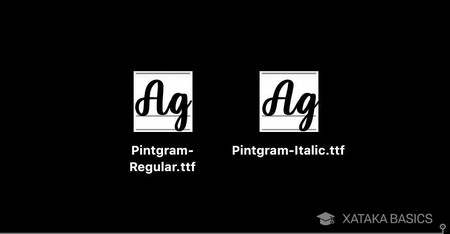
Para añadir fuentes a tu Mac, lo primero que tienes que hacer es descargar las fuentes tipográficas que quieras utilizar. Para ello tienes páginas clásicas como Dafont.com, pero también existen otras alternativas e incluso herramientas para crear tus propias fuentes. En cualquier caso, pon en tu escritorio las fuentes que quieras instalar.
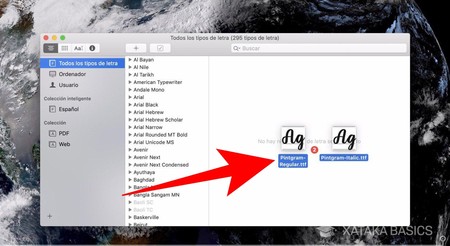
Para instalar estas nuevas fuentes, puedes hacer dos cosas. La primera es simplemente arrastrar las fuentes desde el escritorio o una carpeta hasta la aplicación, y esta las instalará automáticamente permitiéndote utilizarlas a partir de ese momento.
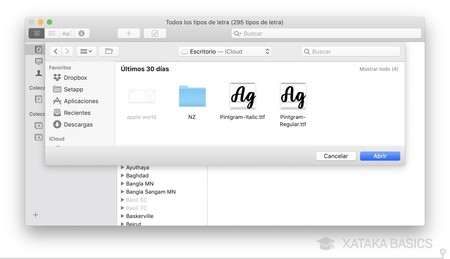
Hay otro método un poco menos directo, y es el de pulsar el botón + en Catálogo tipográfico. Cuando lo hagas se abrirá un explorador de archivos, en el que puedes ir a la carpeta donde tengas las fuentes que quieres instalar, seleccionarlas y pulsar en Abrir. Es lo mismo que arrastrarlas, pero más manual.
Cómo eliminar una fuente
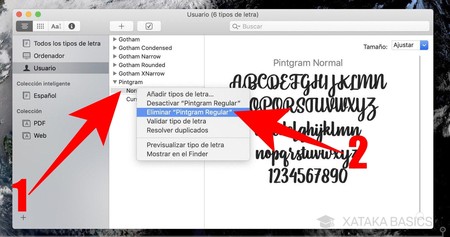
Y eliminar fuentes es igual de fácil que añadirlas. Lo único que tienes que hacer es entrar en el Catálogo tipográfico, y hacer clic derecho en la fuente que quieras borrar en la lista de la aplicación. Te aparecerá un menú emergente, donde debes elegir la opción de Eliminar.
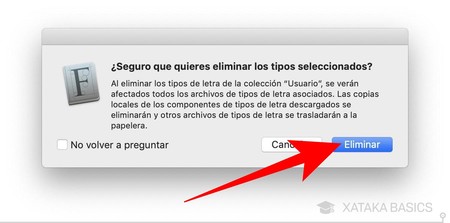
Te aparecerá una ventana en la que se te preguntará si estás seguro de que quieres eliminar el tipo de letra seleccionado, advirtiéndote de que los archivos en los que la hayas usado podrían verse afectados. Si estás seguro, pulsa en el botón Eliminar para confirmar y proceder a borrar la fuente tipográfica seleccionada.






Ver 0 comentarios